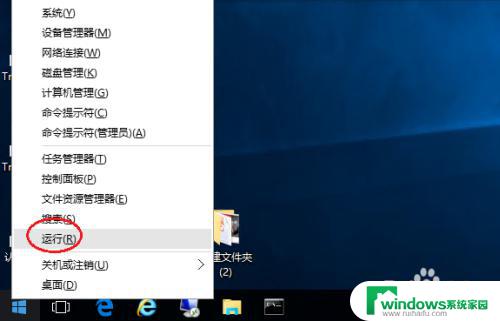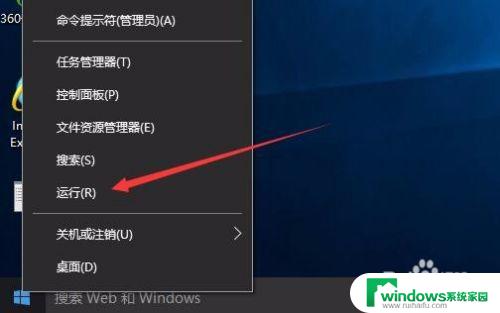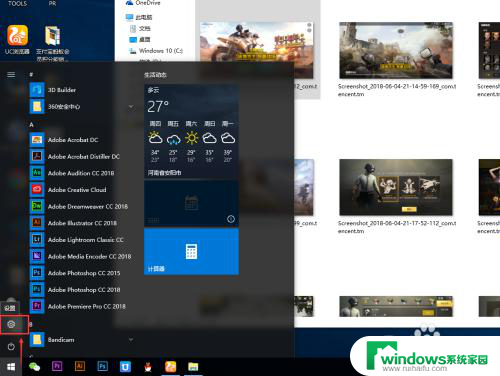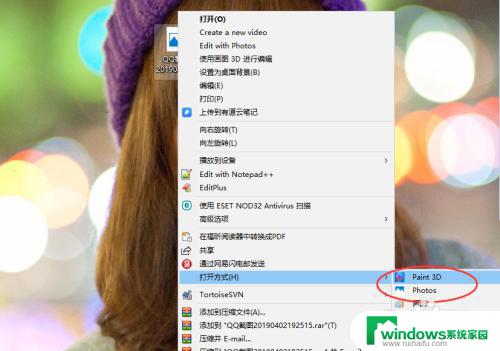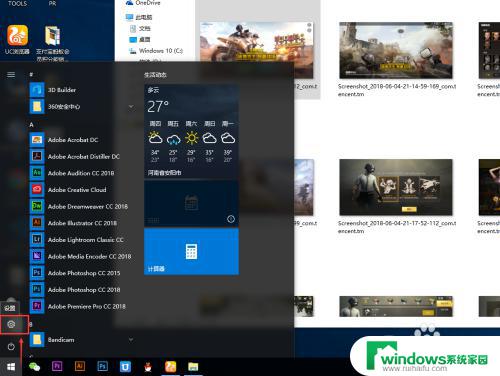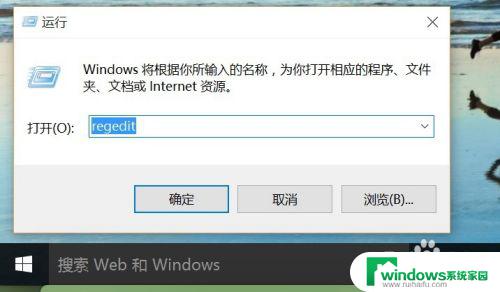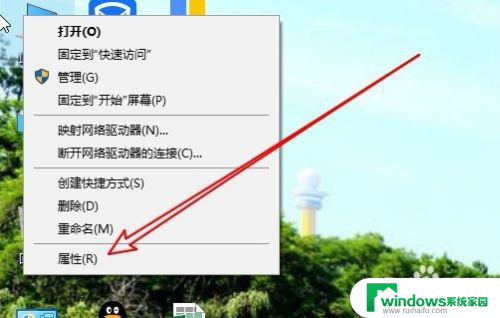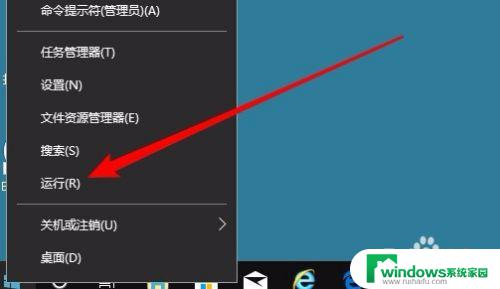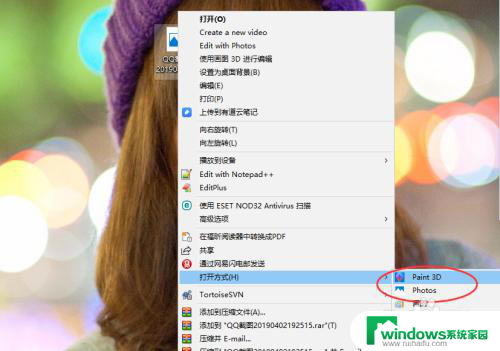win10用图片查看器打开图片 如何在win10系统中使用照片查看器查看图片
win10用图片查看器打开图片,Win10系统中的照片查看器是一款非常实用的工具,可以让我们方便的查看、编辑和管理各种图片文件,不同于其他照片查看器软件,Win10系统自带的照片查看器功能十分强大,支持对各种格式的图片进行快速浏览和编辑,同时还可以直接将图片打印或导出到其他应用程序中,为我们带来了极大的便利。那么在Win10系统中如何使用照片查看器进行图片浏览呢?本文将详细介绍相关步骤,帮助大家更好地利用照片查看器,提高工作效率和体验。
方法如下:
1.通过右键单击桌面上的“win图标”,在下拉菜单中选中“运行”。或者用“win+R”快捷键直接打开“运行”窗口。
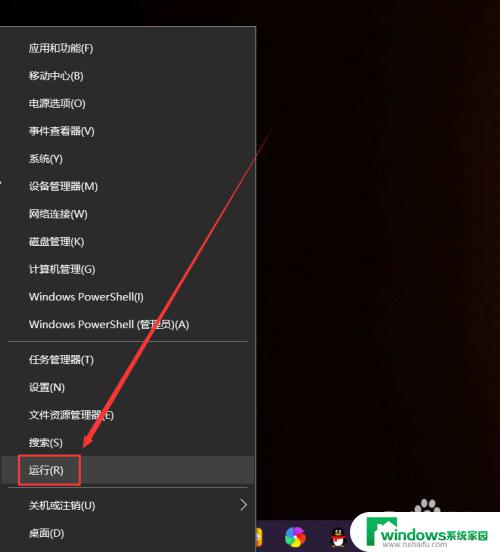
2.在弹出的对话框中输入“regedit”,点击确定。
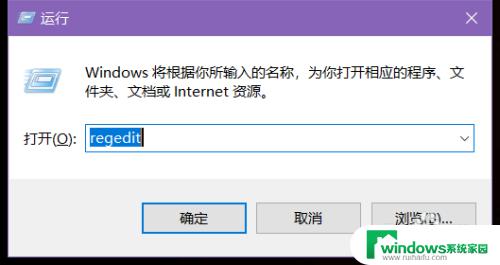
3.在注册表编辑器左侧目录依次点开HKEY_LOCAL_MACHINE\SOFTWARE\Microsoft\Windows Photo Viewer\Capabilities\FileAssociations路径。
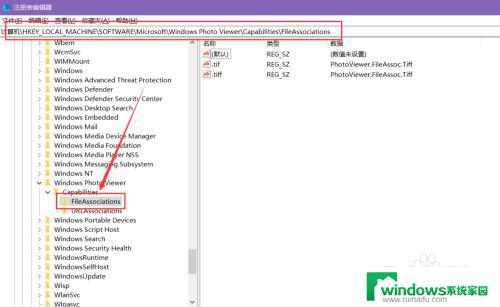
4.选中“FileAssociations”文件夹,在右侧区域右键单击,然后新建-字符串值。
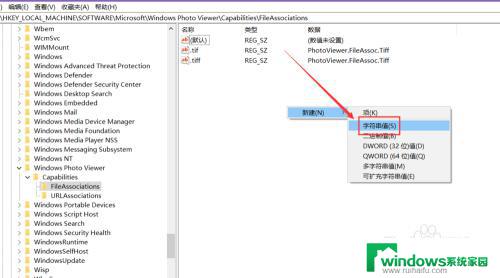
5.名称为“.jpg”,数值数据输入“PhotoViewer.FileAssoc.Tiff”,点击确定。
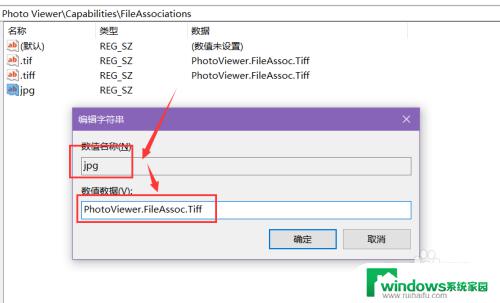
6.如图,单击JPG格式文件,在打开方式中就有“Windows照片查看器”了。
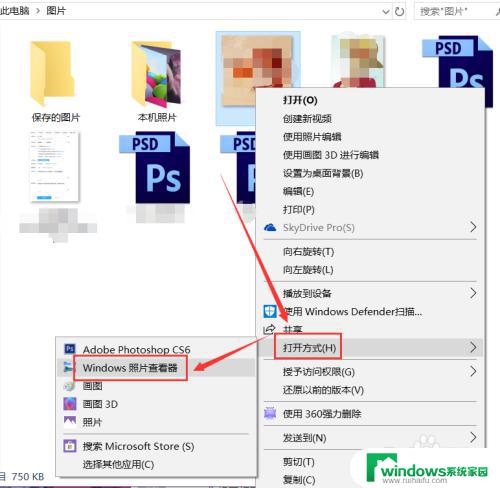
7.或者双击jpg格式图片,在弹出窗口中选中“Windows照片查看器”。点击确定,就能用查看器打开图片了。在这里还能把查看器设置为默认应用。
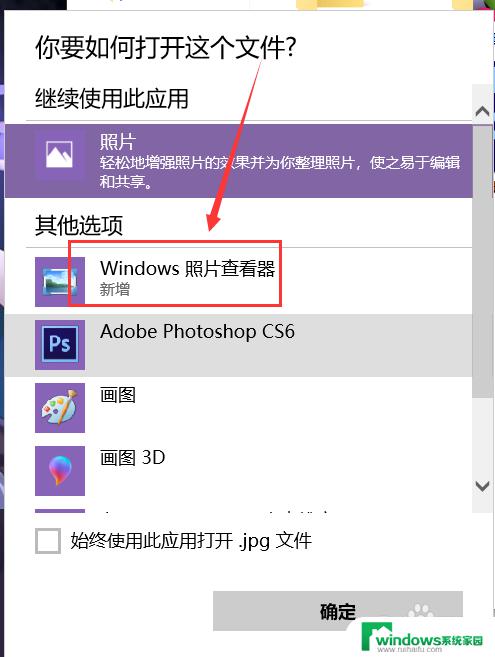
以上就是win10用图片查看器打开图片的全部内容,如果您不知道如何操作,可以根据小编的方法来进行,希望本文对您有所帮助。